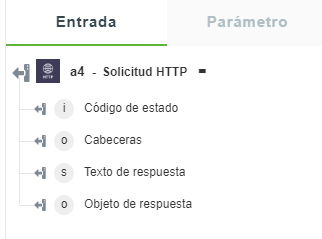Solicitud HTTP
Esta acción se utiliza para realizar una solicitud HTTP al servidor.
Utilización la acción Solicitud HTTP
Para utilizar esta acción en el flujo de trabajo, es necesario conectarla a ThingWorx Flow. Para conectarla al flujo, se debe realizar lo siguiente:
1. Pulse en  y arrastre la acción Solicitud HTTP de la utilidad HTTP al lienzo, coloque el puntero sobre la acción y, a continuación, pulse en
y arrastre la acción Solicitud HTTP de la utilidad HTTP al lienzo, coloque el puntero sobre la acción y, a continuación, pulse en  o pulse dos veces en la acción. Se abre la ventana de acción Solicitud HTTP.
o pulse dos veces en la acción. Se abre la ventana de acción Solicitud HTTP.
2. Si fuera necesario, modifique el nombre del rótulo existente. Por defecto, el nombre de rótulo es igual que el nombre de acción.
3. Seleccione el método HTTP en función de la acción que se debe realizar en el identificador de recursos. Los métodos disponibles son los siguientes:
◦ GET
◦ POST
◦ PUT
◦ DELETE
◦ PATCH
◦ OPTIONS
◦ HEAD
4. Introduzca el valor de URL completo incluido el protocolo para realizar una solicitud HTTP.
5. En el campo Tiempo de espera, introduzca el tiempo de espera en segundos para que un servidor envíe las cabeceras de respuesta.
6. En la lista Descodificar respuesta gzip, seleccione una opción para descodificar automáticamente la respuesta gzip.
7. En la lista Codificación de respuesta, seleccione el tipo de codificación de respuesta.
8. Seleccione una opción en el campo Seguir redirección para seguir las respuestas HTTP 3xx como redirecciones. El valor por defecto es verdadero.
9. Seleccione una opción en el campo Seguir redirecciones que no son GET para seguir las respuestas HTTP 3xx que no son GET como redirecciones. El valor por defecto es falso.
10. Pulse en + para ver los campos adicionales y luego introduzca los detalles que se indican a continuación:
◦ Parámetros de URL: pulse en Añadir para introducir los pares de Clave y Valor.
Pulse en Añadir para introducir varios parámetros de URL.
◦ Autorización básica: pulse en Añadir para introducir los valores de Nombre de usuario y Contraseña.
◦ Cabeceras: pulse en Añadir para introducir los pares de Clave y Valor.
◦ Verificación del certificado SSL: los certificados SSL necesarios deben ser válidos en caso de llamada de https. El valor por defecto es verdadero.
11. Pulse en Terminado.
Método GET
El método GET se utiliza para recuperar información del servidor proporcionado mediante un URI determinado.
1. En el campo URL, introduzca el URL completo incluido el protocolo para realizar una solicitud HTTP.
2. En el campo Tiempo de espera, introduzca el tiempo de espera en segundos para que un servidor envíe las cabeceras de respuesta.
3. En la lista Descodificar respuesta gzip, seleccione una opción para descodificar automáticamente la respuesta gzip.
4. En la lista Codificación de respuesta, seleccione el tipo de codificación de respuesta.
5. Seleccione una opción en el campo Seguir redirección para seguir las respuestas HTTP 3xx como redirecciones. El valor por defecto es verdadero.
6. Seleccione una opción en el campo Seguir redirecciones que no son GET para seguir las respuestas HTTP 3xx que no son GET como redirecciones. El valor por defecto es falso.
7. Pulse en + para ver los campos adicionales y luego introduzca los detalles que se indican a continuación:
◦ Parámetros de URL: pulse en Añadir para introducir los pares de Clave y Valor.
Pulse en Añadir para introducir varios parámetros de URL.
◦ Autorización básica: pulse en Añadir para introducir los valores de Nombre de usuario y Contraseña.
◦ Cabeceras: pulse en Añadir para introducir los pares de Clave y Valor.
◦ Verificación del certificado SSL: los certificados SSL necesarios deben ser válidos en caso de llamada de https. El valor por defecto es verdadero.
8. Pulse en Terminado.
Método POST
Una solicitud POST se utiliza para enviar datos al servidor, por ejemplo, la información de cliente, la carga de fichero, etc., mediante formularios HTML.
1. En el campo URL, introduzca el URL completo incluido el protocolo para realizar una solicitud HTTP.
2. En el campo Tiempo de espera, introduzca el tiempo de espera en segundos para que un servidor envíe las cabeceras de respuesta.
3. Seleccione una opción Definir tipo de cuerpo de la lista.
4. Pulse en Añadir para introducir la información de Nombre y Valor de la sección Cuerpo.
5. En la lista Descodificar respuesta gzip, seleccione una opción para descodificar automáticamente la respuesta gzip.
6. En la lista Codificación de respuesta, seleccione el tipo de codificación de respuesta.
7. Seleccione una opción en el campo Seguir redirección para seguir las respuestas HTTP 3xx como redirecciones. El valor por defecto es verdadero.
8. Seleccione una opción en el campo Seguir redirecciones que no son GET para seguir las respuestas HTTP 3xx que no son GET como redirecciones. El valor por defecto es falso.
9. Pulse en + para ver los campos adicionales y luego introduzca los detalles que se indican a continuación:
◦ Parámetros de URL: pulse en Añadir para introducir los pares de Clave y Valor.
Pulse en Añadir para introducir varios parámetros de URL.
◦ Autorización básica: pulse en Añadir para introducir los valores de Nombre de usuario y Contraseña.
◦ Cabeceras: pulse en Añadir para introducir los pares de Clave y Valor.
◦ Verificación del certificado SSL: los certificados SSL necesarios deben ser válidos en caso de llamada de https. El valor por defecto es verdadero.
10. Pulse en Terminado.
Método PUT
Permite reemplazar todas las representaciones actuales del recurso de destino por el contenido cargado.
1. En el campo URL, introduzca el URL completo incluido el protocolo para realizar una solicitud HTTP.
2. En el campo Tiempo de espera, introduzca el tiempo de espera en segundos para que un servidor envíe las cabeceras de respuesta.
3. Seleccione una opción Definir tipo de cuerpo de la lista.
4. Pulse en Añadir para introducir la información de Nombre y Valor de la sección Cuerpo.
5. En la lista Descodificar respuesta gzip, seleccione una opción para descodificar automáticamente la respuesta gzip.
6. En la lista Codificación de respuesta, seleccione el tipo de codificación de respuesta.
7. Seleccione una opción en el campo Seguir redirección para seguir las respuestas HTTP 3xx como redirecciones. El valor por defecto es verdadero.
8. Seleccione una opción en el campo Seguir redirecciones que no son GET para seguir las respuestas HTTP 3xx que no son GET como redirecciones. El valor por defecto es falso.
9. Pulse en + para ver los campos adicionales y luego introduzca los detalles que se indican a continuación:
◦ Parámetros de URL: pulse en Añadir para introducir los pares de Clave y Valor.
Pulse en Añadir para introducir varios parámetros de URL.
◦ Autorización básica: pulse en Añadir para introducir los valores de Nombre de usuario y Contraseña.
◦ Cabeceras: pulse en Añadir para introducir los pares de Clave y Valor.
◦ Verificación del certificado SSL: los certificados SSL necesarios deben ser válidos en caso de llamada de https. El valor por defecto es verdadero.
10. Pulse en Terminado.
Método DELETE
Permite quitar todas las representaciones actuales del recurso de destino proporcionado por el URI.
1. En el campo URL, introduzca el URL completo incluido el protocolo para realizar una solicitud HTTP.
2. En el campo Tiempo de espera, introduzca el tiempo de espera en segundos para que un servidor envíe las cabeceras de respuesta.
3. Seleccione una opción Definir tipo de cuerpo de la lista.
4. Pulse en Añadir para introducir la información de Nombre y Valor de la sección Cuerpo.
5. En la lista Descodificar respuesta gzip, seleccione una opción para descodificar automáticamente la respuesta gzip.
6. En la lista Codificación de respuesta, seleccione el tipo de codificación de respuesta.
7. Seleccione una opción en el campo Seguir redirección para seguir las respuestas HTTP 3xx como redirecciones. El valor por defecto es verdadero.
8. Seleccione una opción en el campo Seguir redirecciones que no son GET para seguir las respuestas HTTP 3xx que no son GET como redirecciones. El valor por defecto es falso.
9. Pulse en + para ver los campos adicionales y luego introduzca los detalles que se indican a continuación:
◦ Parámetros de URL: pulse en Añadir para introducir los pares de Clave y Valor.
Pulse en Añadir para introducir varios parámetros de URL.
◦ Autorización básica: pulse en Añadir para introducir los valores de Nombre de usuario y Contraseña.
◦ Cabeceras: pulse en Añadir para introducir los pares de Clave y Valor.
◦ Verificación del certificado SSL: los certificados SSL necesarios deben ser válidos en caso de llamada de https. El valor por defecto es verdadero.
10. Pulse en Terminado.
Método PATCH
El método PATCH es un método de solicitud que el protocolo HTTP soporta para realizar cambios parciales en un recurso existente.
1. En el campo URL, introduzca el URL completo incluido el protocolo para realizar una solicitud HTTP.
2. En el campo Tiempo de espera, introduzca el tiempo de espera en segundos para que un servidor envíe las cabeceras de respuesta.
3. Seleccione una opción Definir tipo de cuerpo de la lista.
4. Pulse en Añadir para introducir la información de Nombre y Valor de la sección Cuerpo.
5. En la lista Descodificar respuesta gzip, seleccione una opción para descodificar automáticamente la respuesta gzip.
6. En la lista Codificación de respuesta, seleccione el tipo de codificación de respuesta.
7. Seleccione una opción en el campo Seguir redirección para seguir las respuestas HTTP 3xx como redirecciones. El valor por defecto es verdadero.
8. Seleccione una opción en el campo Seguir redirecciones que no son GET para seguir las respuestas HTTP 3xx que no son GET como redirecciones. El valor por defecto es falso.
9. Pulse en + para ver los campos adicionales y luego introduzca los detalles que se indican a continuación:
◦ Parámetros de URL: pulse en Añadir para introducir los pares de Clave y Valor.
Pulse en Añadir para introducir varios parámetros de URL.
◦ Autorización básica: pulse en Añadir para introducir los valores de Nombre de usuario y Contraseña.
◦ Cabeceras: pulse en Añadir para introducir los pares de Clave y Valor.
◦ Verificación del certificado SSL: los certificados SSL necesarios deben ser válidos en caso de llamada de https. El valor por defecto es verdadero.
10. Pulse en Terminado.
Método OPTIONS
Permite describir las opciones de comunicación para el recurso de destino.
1. En el campo URL, introduzca el URL completo incluido el protocolo para realizar una solicitud HTTP.
2. En el campo Tiempo de espera, introduzca el tiempo de espera en segundos para que un servidor envíe las cabeceras de respuesta.
3. En la lista Descodificar respuesta gzip, seleccione una opción para descodificar automáticamente la respuesta gzip.
4. En la lista Codificación de respuesta, seleccione el tipo de codificación de respuesta.
5. Seleccione una opción en el campo Seguir redirección para seguir las respuestas HTTP 3xx como redirecciones. El valor por defecto es verdadero.
6. Seleccione una opción en el campo Seguir redirecciones que no son GET para seguir las respuestas HTTP 3xx que no son GET como redirecciones. El valor por defecto es falso.
7. Pulse en + para ver los campos adicionales y luego introduzca los detalles que se indican a continuación:
◦ Parámetros de URL: pulse en Añadir para introducir los pares de Clave y Valor.
Pulse en Añadir para introducir varios parámetros de URL.
◦ Autorización básica: pulse en Añadir para introducir los valores de Nombre de usuario y Contraseña.
◦ Cabeceras: pulse en Añadir para introducir los pares de Clave y Valor.
◦ Verificación del certificado SSL: los certificados SSL necesarios deben ser válidos en caso de llamada de https. El valor por defecto es verdadero.
8. Pulse en Terminado.
Método HEAD
Este método es similar a GET, pero permite transferir la línea de estado y la sección de cabecera únicamente.
1. En el campo URL, introduzca el URL completo incluido el protocolo para realizar una solicitud HTTP.
2. En el campo Tiempo de espera, introduzca el tiempo de espera en segundos para que un servidor envíe las cabeceras de respuesta.
3. En la lista Descodificar respuesta gzip, seleccione una opción para descodificar automáticamente la respuesta gzip.
4. En la lista Codificación de respuesta, seleccione el tipo de codificación de respuesta.
5. Seleccione una opción en el campo Seguir redirección para seguir las respuestas HTTP 3xx como redirecciones. El valor por defecto es verdadero.
6. Seleccione una opción en el campo Seguir redirecciones que no son GET para seguir las respuestas HTTP 3xx que no son GET como redirecciones. El valor por defecto es falso.
7. Pulse en + para ver los campos adicionales y luego introduzca los detalles que se indican a continuación:
◦ Parámetros de URL: pulse en Añadir para introducir los pares de Clave y Valor.
Pulse en Añadir para introducir varios parámetros de URL.
◦ Autorización básica: pulse en Añadir para introducir los valores de Nombre de usuario y Contraseña.
◦ Cabeceras: pulse en Añadir para introducir los pares de Clave y Valor.
◦ Verificación del certificado SSL: los certificados SSL necesarios deben ser válidos en caso de llamada de https. El valor por defecto es verdadero.
8. Pulse en Terminado.
Esquema de salida
En el esquema de salida de la acción Solicitud HTTP se devuelve la información de código de estado, cabeceras, texto de respuesta y objeto de respuesta, tal como se muestra en la siguiente figura: